Let's Surfing for iOS マニュアル v1.0.0
Let’s Surfing for iOS の操作説明です。(English manual is here!)
説明を読んでも分からない点等ありましたら気軽に「作者へ連絡」して下さい。
マニュアルには記載しきれな使い方などはこちらで適時情報を更新してきます。
誰でも簡単に情報交換できる共有サイトでQRコードを公開しています。パソコンからのQRデータ作成や友達との情報交換に利用して下さい。
目次

はじめに
このアプリは全国約600カ所のメジャーサーフポイントを簡単に検索できます。またお気に入りのポイントを自分で追加してカテゴリに分けて登録できます。
登録したポイントはQRコードで簡単に友達とシェアできます。
※
英語版のマニュアルと画像を共有しているので画像は英語表示になっていますが、iPhoneの環境が日本語になっていれば全て日本語になります。
サーフポイントを探そう
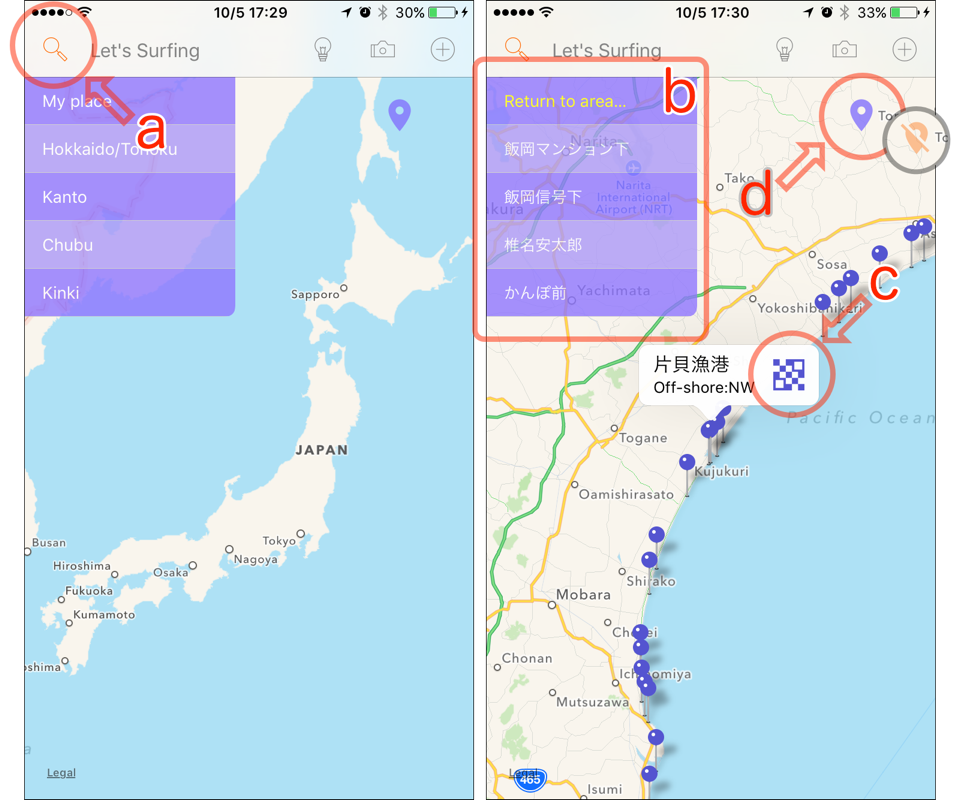
「a」をタップするとリストから、地域>エリアの順で場所を絞込できます。エリア「b」を選択した時点でマップピンを立てます。
更に場所をリストからタップすると対象のマップピンに吹き出しを表示します。
吹き出しの「c」をタップするとその場所の情報を表示します。
「d」は現在位置の取得をアプリで許可している場合のマークです。許可していない場合は赤いマークになります。許可していない場合は「設定>プライバシー>位置情報サービス」から設定を変更できます。
Myプレイスにポイントを追加
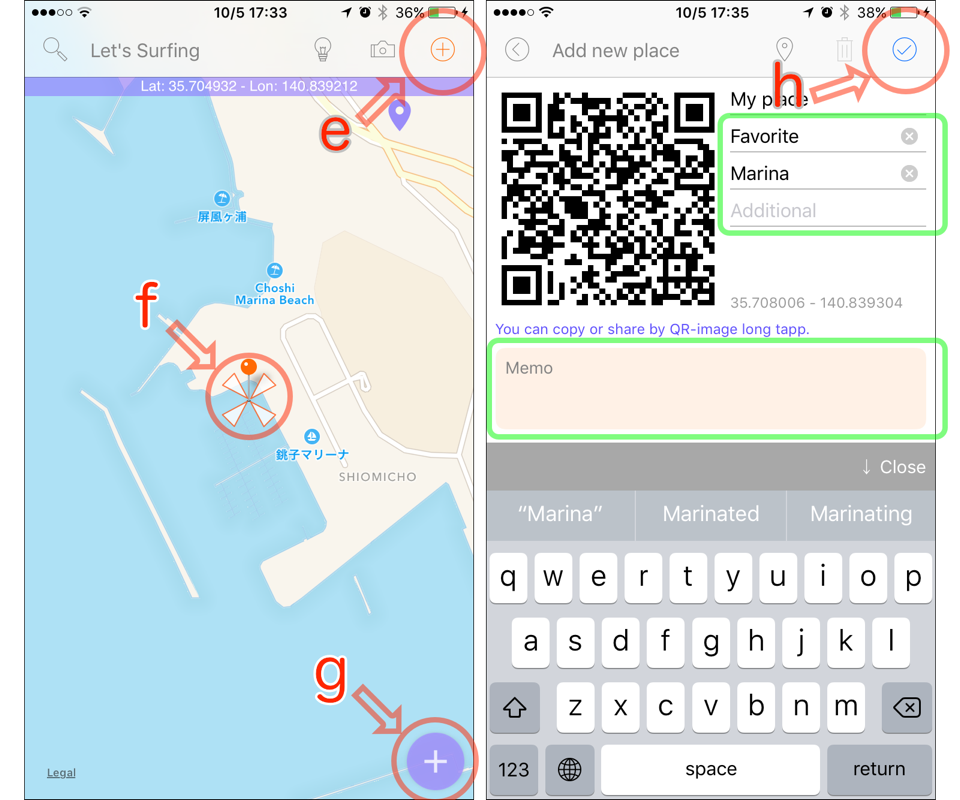
「e」をタップすると登録モードになり「g」のボタンと「f」のセンターマークを表示します。
現在位置の取得を許可している場合は「f」は現在位置になります。登録する位置を変更する場合はマップを移動して下さい。「f」は常にマップの中心になります。
登録する場所が決まったら「g」をタップして入力画面に遷移して下さい。
入力画面ではグリーンの枠部分が入力箇所です。
「カテゴリー」は直接入力することも過去に入力したカテゴリーから選択することもできます。タップすると入力か選択か選ぶことができます。
「場所の名称」はタップして直接入力して下さい。
「追加の情報」も直接入力か選択か選べます。サーフポイントの場合オフショアの向きを設定するなら選択から選んで下さい。
入力の最大文字はメモが100文字まで、それ以外は32文字までです。
「カテゴリー」と「場所の名称」を入力するとデータが登録できます。
「h」をタップするとデータを登録します。登録したデータは「Myプレイス」にカテゴリ分けして登録します。
削除可能なデータは「h」左のゴミ箱アイコンタップで削除できます。
(「Myプレイス」意外のデータは削除できません)
QRコードでシェアしよう
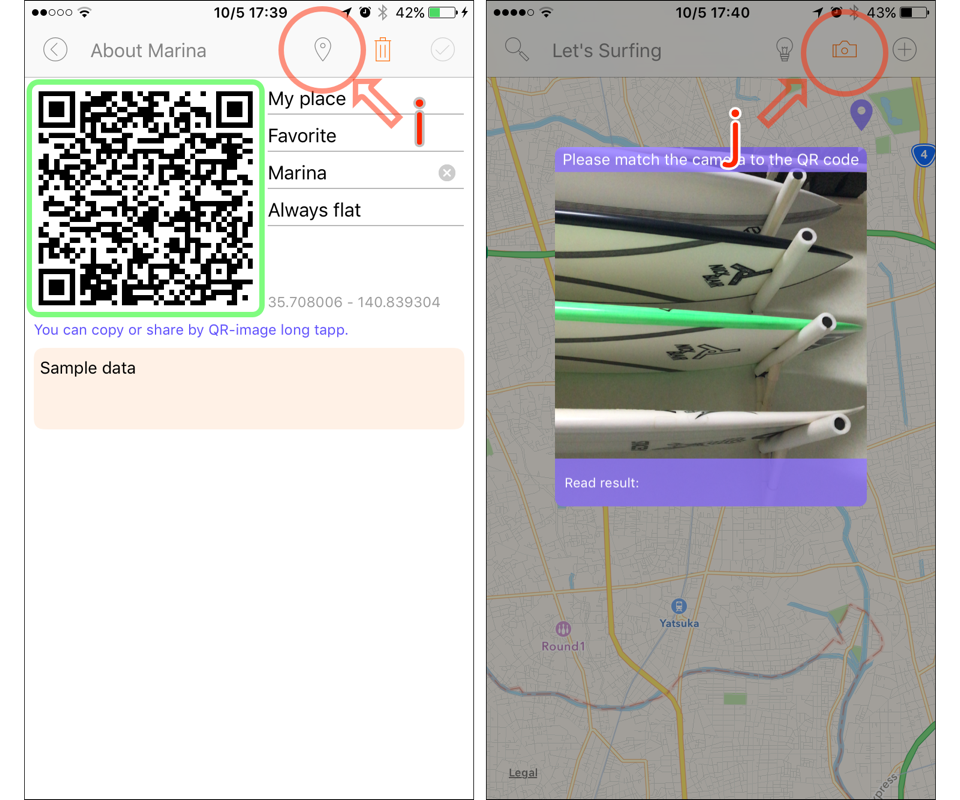
場所の詳細画面にQRコードを表示しています。このQRコードを友達に見せて、友達のアプリで「j」をタップするとそのRQコードを読み取ることができます。
データを読み取ると詳細画面(上記の左画面)になり、そのデータが「Myプレイス」データならそのまま「Myプレイス」データとして登録することができます。
もしこのマニュアルをPCで読んでいるなら、試しにアプリから「j」をタップして上記画像のRQコードにかざしてみて下さい。上記画像を同じデータを読み込んでいるはずです。そのまま保存することも編集して保存することもできます。
「i」をタップするとマップアプリで場所を表示できます。ポイントまでのルート案内が必要な場合などに利用して下さい。
場所データを送ろう
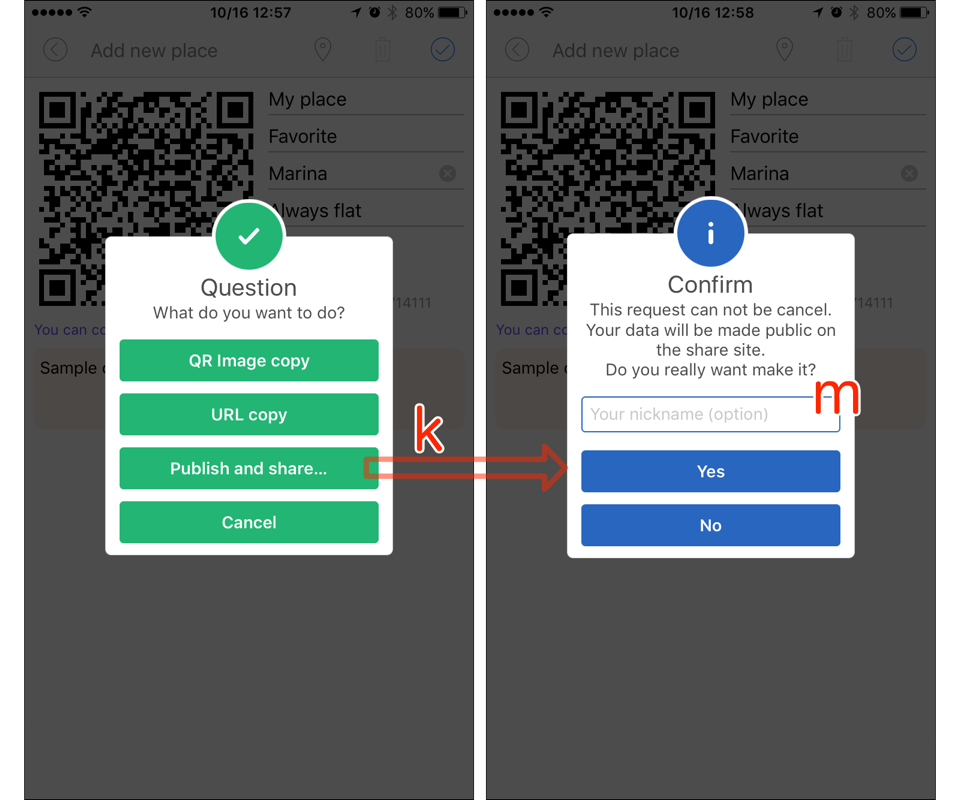
詳細画面のQRイメージを長押しするとQRコードをペーストボード(クリップボード)にコピーしたりシェアサイトにアップロードできます。
例えば、URLの場合Safariにペーストするとアプリを起動してデータを表示できます。イメージの場合はメールやSNSで添付できます。
シェアサイトで共有する場合は再度確認します。(k)
アップロードする時にニックネーム(m)を入れることができます。このニックネームはシェアサイトで自分のデータを検索や削除するときに利用します。ニックネームの入力は任意ですが、削除するときには必須になります。
ニックネームはシェアサイトで公開されることはありません。16文字以内で入力して下さい。
注意:
自分のデータが削除できなくなった場合はメールにて連絡下さい。